Esercitazione: Configurare BitaBIZ per il provisioning utenti automatico
Questa esercitazione descrive i passaggi da eseguire in BitaBIZ e Microsoft Entra ID per configurare l'ID di Microsoft Entra per effettuare automaticamente il provisioning e il deprovisioning di utenti e/o gruppi in BitaBIZ.
Nota
Questa esercitazione descrive un connettore basato sul servizio di provisioning utenti di Microsoft Entra. Per informazioni dettagliate sulle caratteristiche e sul funzionamento di questo servizio e per le domande frequenti, vedere Automatizzare il provisioning e il deprovisioning utenti in applicazioni SaaS con Microsoft Entra ID.
Prerequisiti
Per lo scenario descritto in questa esercitazione si presuppone che l'utente disponga dei prerequisiti seguenti:
- Un tenant di Microsoft Entra.
- Un tenant di BitaBIZ.
- Un account utente in BitaBIZ con autorizzazioni di amministratore.
Assegnazione di utenti a BitaBIZ
Per determinare quali utenti avranno l'accesso alle app selezionate, Microsoft Entra ID usa il concetto delle cosiddette assegnazioni. Nel contesto del provisioning automatico degli utenti vengono sincronizzati solo gli utenti e/o i gruppi che sono stati assegnati a un'applicazione in Microsoft Entra ID.
Prima di configurare e abilitare il provisioning utenti automatico, è necessario decidere quali utenti e/o gruppi in Microsoft Entra ID devono accedere a BitaBIZ. Dopo aver definito questo aspetto, è possibile assegnare gli utenti e/o i gruppi a BitaBIZ seguendo le istruzioni riportate di seguito:
Suggerimenti importanti per l'assegnazione di utenti a BitaBIZ
È consigliabile assegnare un singolo utente di Microsoft Entra a BitaBIZ per testare la configurazione del provisioning utenti automatico. È possibile assegnare utenti e/o gruppi aggiuntivi in un secondo momento.
Quando si assegna un utente a BitaBIZ, è necessario selezionare qualsiasi ruolo specifico dell'applicazione valido, se disponibile, nella finestra di dialogo di assegnazione. Gli utenti con il ruolo Accesso predefinito vengono esclusi dal provisioning.
Configurare BitaBIZ per il provisioning
Prima di configurare BitaBIZ per il provisioning utenti automatico con Microsoft Entra ID, è necessario abilitare il provisioning SCIM in BitaBIZ.
Accedere alla console di amministrazione di BitaBIZ. Fare clic su SETUP ADMIN (CONFIGURA AMMINISTRATORE).
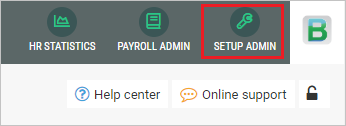
Passare a INTEGRATION (Integrazione).
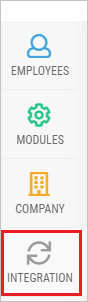
Passare al provisioning di Microsoft Entra. In Automatic user provisioning (Provisioning utente automatico) selezionare Enabled (Abilitato). Copiare i valori di SCIM Provisioning endpoint URL (URL dell'endpoint di provisioning SCIM) e Bearer Token (Token di connessione). Questi valori verranno immessi nei campi URL tenant e Token segreto nella scheda Provisioning dell'applicazione BitaBIZ.
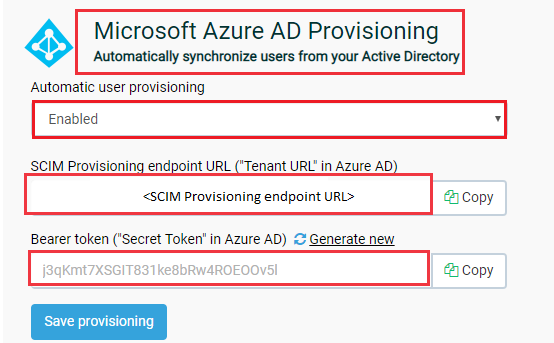
Aggiungere BitaBIZ dalla raccolta
Per configurare BitaBIZ per il provisioning utenti automatico con Microsoft Entra ID, è necessario aggiungere BitaBIZ dalla raccolta di applicazioni Microsoft Entra all'elenco di applicazioni SaaS gestite.
Per aggiungere BitaBIZ dalla raccolta di applicazioni Microsoft Entra, seguire questa procedura:
- Accedere all'Interfaccia di amministrazione di Microsoft Entra almeno come Amministratore applicazione cloud.
- Passare a Identità>Applicazioni>Applicazioni aziendali>Nuova applicazione.
- Nella sezione Aggiungi dalla raccolta digitare BitaBIZ, selezionare BitaBIZ nella casella di ricerca.
- Selezionare BitaBIZ nel pannello dei risultati e quindi aggiungere l'app. Attendere alcuni secondi che l'app venga aggiunta al tenant.
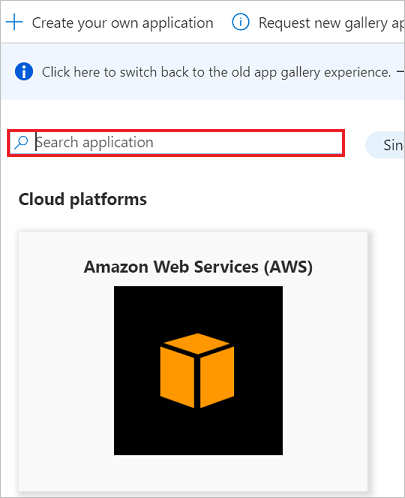
Configurazione del provisioning utenti automatico in BitaBIZ
Questa sezione illustra la procedura per configurare il servizio di provisioning di Microsoft Entra per creare, aggiornare e disabilitare utenti e/o gruppi in BitaBIZ in base alle assegnazioni di utenti e/o gruppi in Microsoft Entra ID.
Suggerimento
È anche possibile scegliere di abilitare l'accesso Single Sign-On basato su SAML per BitaBIZ, seguendo le istruzioni fornite nell'esercitazione sull'accesso Single Sign-On per BitaBIZ. L'accesso Single Sign-On può essere configurato indipendentemente dal provisioning utenti automatico, anche se queste due funzionalità sono complementari.
Per configurare il provisioning utenti automatico per BitaBIZ in Microsoft Entra ID:
Accedere all'Interfaccia di amministrazione di Microsoft Entra almeno come Amministratore applicazione cloud.
Passare a Identità>Applicazioni>Applicazioni enterprise

Nell'elenco delle applicazioni selezionare BitaBIZ.

Selezionare la scheda Provisioning.

Impostare Modalità di provisioning su Automatico.

Nella sezione Credenziali amministratore immettere i valori di SCIM Provisioning endpoint URL and Bearer Token recuperati in precedenza rispettivamente nei campi URL tenant e Token segreto. Fare clic su Test connessione per verificare che Microsoft Entra ID possa connettersi a BitaBIZ. Se la connessione non riesce, verificare che l'account BitaBIZ abbia autorizzazioni di amministratore e riprovare.

Nel campo Messaggio di posta elettronica di notifica immettere l'indirizzo di posta elettronica di una persona o un gruppo che riceverà le notifiche di errore relative al provisioning e selezionare la casella di controllo Invia una notifica di posta elettronica in caso di errore.

Fare clic su Salva.
Nella sezione Mapping selezionare Synchronize Microsoft Entra users to BitaBIZ (Sincronizza utenti di Microsoft Entra in BitaBIZ).
Esaminare gli attributi utente sincronizzati da Microsoft Entra ID a BitaBIZ nella sezione Mapping attributi . Gli attributi selezionati come proprietà corrispondenti vengono usati per trovare le corrispondenze con gli account utente in BitaBIZ per le operazioni di aggiornamento. Selezionare il pulsante Salva per eseguire il commit delle modifiche.
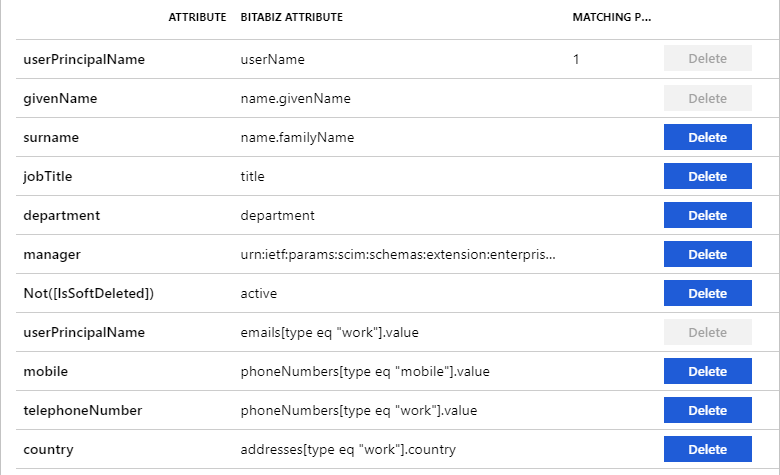
Per configurare i filtri di ambito, fare riferimento alle istruzioni fornite nell'esercitazione sui filtri per la definizione dell'ambito.
Per abilitare il servizio di provisioning Di Microsoft Entra per BitaBIZ, impostare Stato del provisioning su Sì nella sezione Impostazioni .

Definire gli utenti e/o i gruppi di cui effettuare il provisioning in BitaBIZ scegliendo i valori appropriati in Ambito nella sezione Impostazioni.

Quando si è pronti per eseguire il provisioning, fare clic su Salva.

L'operazione avvia la sincronizzazione iniziale di tutti gli utenti e/o i gruppi definiti in Ambito nella sezione Impostazioni. La sincronizzazione iniziale richiede più tempo delle sincronizzazioni successive, che saranno eseguite circa ogni 40 minuti quando il servizio di provisioning di Microsoft Entra è in esecuzione. È possibile usare la sezione Dettagli sincronizzazione per monitorare lo stato di avanzamento e seguire i collegamenti al report delle attività di provisioning, che descrive tutte le azioni eseguite dal servizio di provisioning Microsoft Entra in BitaBIZ.
Per altre informazioni sulla lettura dei log di provisioning di Microsoft Entra, vedere Creazione di report sul provisioning automatico degli account utente.
Limitazioni dei connettori
- Gli attributi userName, email, firstName e lastName sono obbligatori in BitaBIZ.
- BitaBIZ non supporta attualmente le eliminazioni definitive.
Risorse aggiuntive
- Gestione del provisioning degli account utente per le app aziendali.
- Accesso alle applicazioni e accesso Single Sign-On con Microsoft Entra ID